计算机名称修改,小编教你怎么修改计算机名称
- 分类:Win8 教程 回答于: 2018年05月11日 17:25:00
我们每个人都有属于自己的名字,而电脑也应该要有一个属于自己的名字。我们一般刚买到电脑的时候,电脑的名称都是系统随机取的,十分的普通、没有特点。所以我们可以给它改一个具有个性化和特色的名字。那就下来就和小编一起去看看计算机修改名字的方法吧。
小编想问你们一个很有点逗的问题,就是你们有没有给自己的电脑改过名称?如果有的话,一般是什么名字呢?小编我记得刚买电脑的时候,去的是特别逗比的名字。现在回想起来都觉得当时的自己是如此的非主流。好了,我们来回归正题,今天小编就给你们讲讲怎么给计算机修改名称。
首先,鼠标右点击桌面上的“我的电脑”,然后点开“属性”
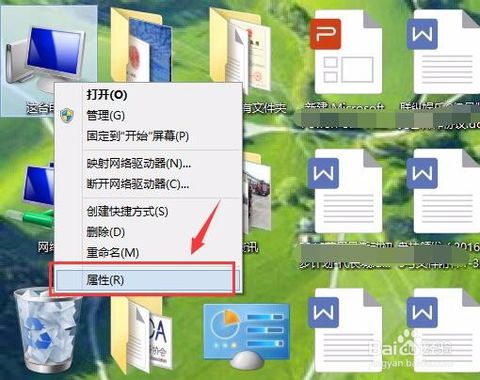
计算机名称修改图-1
然后,进入到系统界面看一下计算机的名称,然后在找到“更改设置”并点击。
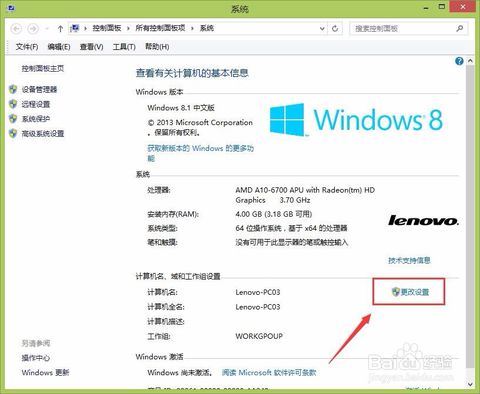
怎么修改计算机名称图-2
然后,在系统属性里面找到“更改”并点击。
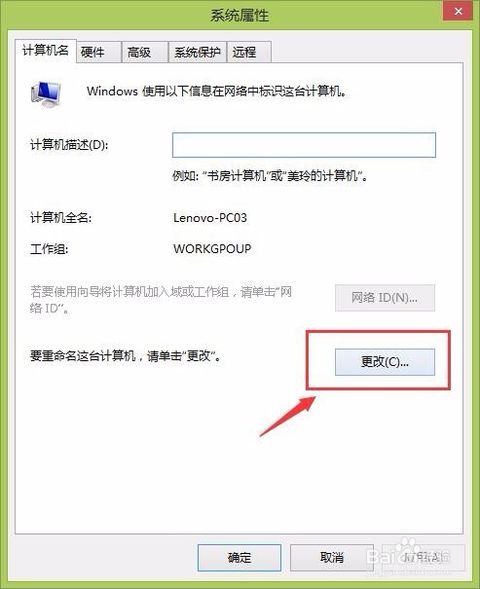
计算机名称图-3
再输入你想取的名字,如果要加域的话最好填英文名称,中文的话比较容易出错,填完了之后就点确定。

怎么给计算机修改名称图-4
注意,每次改完名字都要重启才会生效。重启完之后,可以到计算机属性里面查看名称是否已经更改过来。
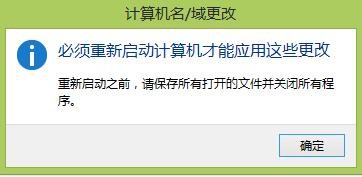
计算机名称修改图-5
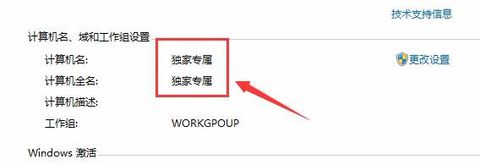
计算机名称修改图-6
 有用
10
有用
10


 小白系统
小白系统


 1000
1000 1000
1000 1000
1000 1000
1000猜您喜欢
- win8正式版:突破创新,瞩目迈向未来!..2023/11/29
- Win8平板设置指南2024/08/25
- windows864位旗舰版系统镜像下载..2017/05/10
- 电脑自动重启是什么原因,小编教你电脑..2018/01/05
- 如何取消Win82023/10/30
- win8改win7怎么操作2020/06/01
相关推荐
- CAD软件适用于哪个版本的Windows 8?..2024/03/16
- win8系统笔记本:高性能轻薄本,助你高效..2024/08/27
- WinXP系统如何启用WMI服务,小编教你Wi..2018/03/29
- win8图标消失,如何解决?2024/04/08
- LG电脑一键重装系统win8教程..2020/01/08
- Windows 8 升级必备:轻松提升 XP 系统!..2024/10/12




















 关注微信公众号
关注微信公众号





